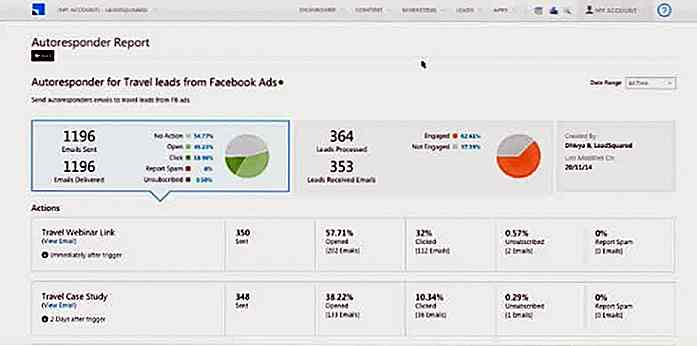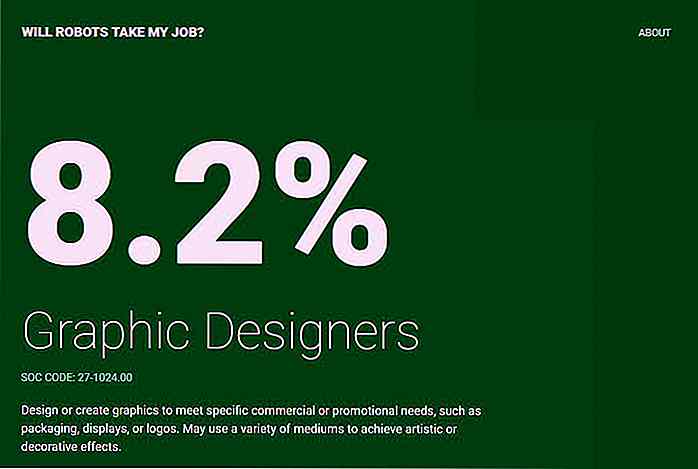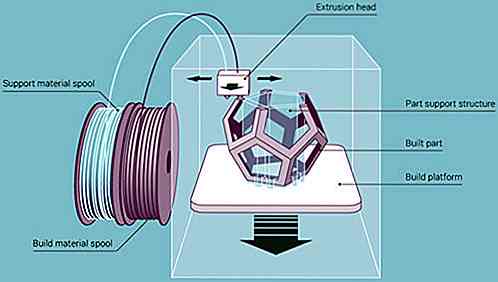de.hideout-lastation.com
de.hideout-lastation.com
So finden Sie WLAN-Passwörter in Android und iOS
WiFi ist für Smartphone-Besitzer unverzichtbar, da fast jede App das Internet benötigt. Wahrscheinlich haben Leute deshalb so witzige WLAN-Routernamen, um sie vor Missbrauch zu schützen. Es kann jedoch vorkommen, dass Sie ein neues Gerät an Ihr WLAN- Netzwerk anschließen müssen, das Kennwort jedoch vergessen oder ein WLAN-Kennwort teilen möchten, aber nicht wissen, wie Sie auf Ihr Smartphone zugreifen können .
Nun, um mit all diesen beunruhigenden Situationen fertig zu werden, habe ich diesen Beitrag verfasst, um WiFi-Passwörter in Smartphones zu finden . Entweder auf Ihrem Android-Gerät oder auf einem iOS-Telefon finden Sie nützliche Lösungen für den Zugriff auf gespeicherte Passwörter . Lass uns einen Blick darauf werfen.
Android
Auf einem Adroid-Smartphone ist es sehr schwierig, WLAN-Passwörter zu finden, da der Ordner im Stammverzeichnis gespeichert ist und das Betriebssystem keinen Zugriff darauf gewährt. Sie benötigen erhöhte Administratorrechte, um auf diesen Ordner zugreifen und das Kennwort sehen zu können.
Wenn Sie also gespeicherte WLAN-Passwörter sehen möchten, müssen Sie Ihr Android-Gerät rooten.
Auf einem gerooteten Android-Telefon können Sie entweder einen Dateimanager wie Solid Explorer verwenden, um manuell nach Kennwörtern zu suchen, oder eine spezielle App verwenden, um alle Kennwörter automatisch zu extrahieren. Ich empfehle die Verwendung einer Drittanbieter-App, da sie intuitiver ist und die Verwaltung der Kennwörter vereinfacht.
Zu diesem Zweck ist Wifi Password Show eine großartige App, die kostenlos und einfach zu bedienen ist . Installieren Sie die App einfach auf Ihrem gerooteten Telefon und es werden all Ihre gespeicherten WLAN-Passwörter zusammen mit ihrer SSID aufgelistet . Sie können dann alle Daten kopieren oder mit anderen per SMS oder E-Mail teilen.
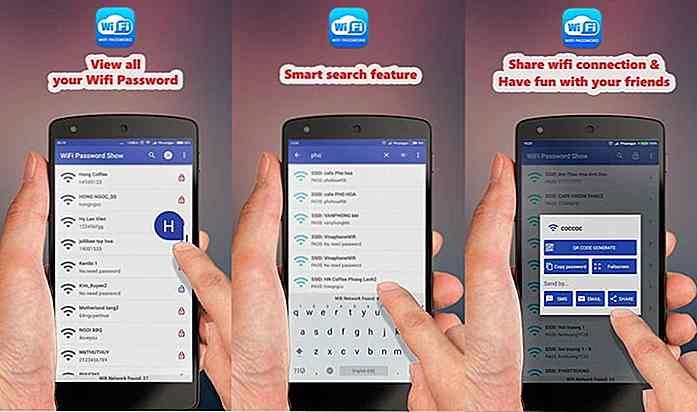 Wenn Sie Ihr gespeichertes WLAN-Passwort nur von einem Gerät auf ein anderes übertragen möchten, müssen Sie das Gerät nicht rooten. Google sichert automatisch alle gespeicherten WLAN-Kennwörter auf seinen Servern zusammen mit anderen wichtigen Daten.
Wenn Sie Ihr gespeichertes WLAN-Passwort nur von einem Gerät auf ein anderes übertragen möchten, müssen Sie das Gerät nicht rooten. Google sichert automatisch alle gespeicherten WLAN-Kennwörter auf seinen Servern zusammen mit anderen wichtigen Daten.Daher werden Ihre Passwörter wahrscheinlich auch in Ihrem Google-Konto gesichert. Melden Sie sich einfach über ein anderes Android-Telefon bei Ihrem Google-Konto an und alle Ihre WLAN-Daten werden automatisch synchronisiert.
iOS
Ähnlich wie Android ermöglicht es iOS auch nicht, WLAN-Passwörter zu sehen, ohne das Gerät zu jailbreaken. Wenn Sie ein Jailbreak-iOS-Gerät haben, können Sie einfach nach "WiFi-Passwörter suchen " auf Cydia suchen. Dort finden Sie mehrere Apps, um WLAN-Passwörter anzuzeigen.
Es gibt auch eine alternative Lösung für nicht-jailbroken iOS-Benutzer, jedoch benötigen Sie ein Gerät mit MacOS, um diesen Trick verwenden zu können. iCloud Keychain ist eine praktische Synchronisierungsfunktion, um alle Ihre Kennwörter auf Ihren Apple-Geräten zu synchronisieren, einschließlich der WiFi-Kennwörter.
Sie müssen nur den iCloud Keychain aktivieren und die Passwörter auf Ihrem iOS-Gerät werden automatisch mit Ihrem Mac synchronisiert .
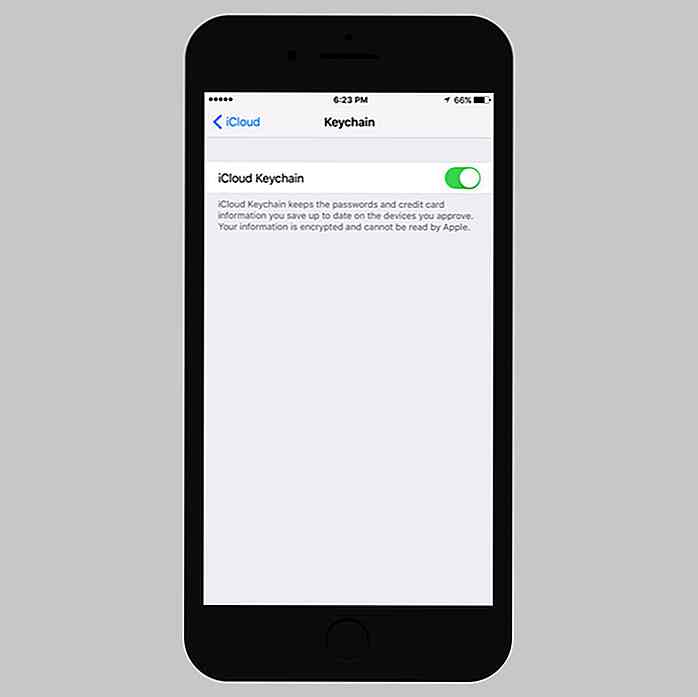 Sobald alle Passwörter mit Ihrem Mac synchronisiert wurden, können Sie die Anweisungen in meinem Beitrag über das Finden von Passwörtern auf dem Mac verwenden, um dort Ihre iOS-Passwörter preiszugeben. Ähnlich, wenn Sie Ihre WiFi-Netzwerke auf ein anderes iOS-Gerät verschieben müssen, hilft Ihnen iCloud Keychain auch dort.
Sobald alle Passwörter mit Ihrem Mac synchronisiert wurden, können Sie die Anweisungen in meinem Beitrag über das Finden von Passwörtern auf dem Mac verwenden, um dort Ihre iOS-Passwörter preiszugeben. Ähnlich, wenn Sie Ihre WiFi-Netzwerke auf ein anderes iOS-Gerät verschieben müssen, hilft Ihnen iCloud Keychain auch dort.Das Auffinden gespeicherter WLAN-Passwörter kann sowohl auf Adroid- als auch auf iOS- Smartphones schwierig sein. Die oben genannten Lösungen sind jedoch schnell und einfach und würden definitiv den meisten Neulingen der Smartphone-Benutzer helfen.
![Finden Sie heraus, welche Art von Procrastinator Sie sind [Infografik]](http://hideout-lastation.com/img/tech-design-tips/418/find-out-which-type-procrastinator-you-are.jpg)
Finden Sie heraus, welche Art von Procrastinator Sie sind [Infografik]
Wenn Sie dies lesen, zögern Sie wahrscheinlich. Andererseits ist es wahrscheinlich besser, dass Sie auf uns zaudern als auf irgendwelchen sozialen Netzwerken. Auf der ernsten Seite, wenn Fristen immer außerhalb der Reichweite sind, ist Ihre Arbeit mit Fehlern gespickt, und es ist üblich, dass Sie keine neuen Fortschritte haben, um Ihren Teamleiter mit zu aktualisieren, möglicherweise haben Sie ein Problem.Nat
![20 Dinge in ordentlicher und kreativer Weise organisiert [PICS]](http://hideout-lastation.com/img/tech-design-tips/525/20-things-organized-neat.jpg)
20 Dinge in ordentlicher und kreativer Weise organisiert [PICS]
Auf Instagram gibt es einen Hashtag namens #ThingsOrganizedNeatly. Unter dem Hashtag finden Sie eine Fülle von Bildern, die die Nutzer von Dingen, die ordentlich arrangiert wurden, sogar fast zwanghaft machen.Wenn Sie nichts über den Hashtag gewusst hätten, wären Sie vielleicht auf einen Tumblr-Blog gestoßen, der all diese Bilder sammelt. Wen